(1)HDMI 视频线 连接到显示器
(2)串口
设备破解:
默认情况下,树莓派的串口和蓝牙连接,把串口用来数据通信。
修改系统配置,启用串口登录树莓派
1.打开SD卡根目录的"config.txt"文件,将以下内容添加在最后并且保存
dtoverlay=pi3-miniuart-bt
2.然后再修改根目录的"cmdline.txt",将里面的内容全部替换成以下内容,以防万一,请先备份好这个文件的原内容。
dwc_otg.lpm_enable=0 console=tty1 console=serial0,115200 root=/dev/mmcblk0p2 rootfstype=ext4 elevator=deadline fsck.repair=yes rootwait
默认账号: pi
默认密码: raspberry
(3)通过网络登录树莓派
让树莓派入网
输入指令:
sudo nano /etc/wpa_supplicant/wpa_supplicant.conf
//nano是文件编辑器
//普通用户 etc下的文件是没有权限去修改的
sudo:
你通常不以root用户登录计算机,可是能够使用sudo命令来获得超级用户权限。假设你登录树莓派使用的是pi用户,那么你就是以普通用户身份登录。你能够在你想要执行的程序之前加入sudo命令来以root用户身份执行程序。
比如,假设你想要在树莓派上安装额外的软件,你通常须要使用apt-get工具。为了可以更新可使用的软件列表,你须要在agt-get命令之前加入sudo命令前缀:sudo apt-get update。
你相同也可以使用sudo su命令来执行一个超级用户shell终端。一旦以超级用户的身份执行命令,那么就没有什么可以防止造成系统伤害的错误。相当于关闭了机器上的安全防护。尽管这样可以更easy訪问系统内部的东西,可是造成损害的风险更大。
建议你仅仅在须要超级用户权限的时候以超级用户身份执行命令。在不须要超级用户权限的时候及时退出超级用户shell终端。
在文件中添加无线网配置信息:
network={ssid="你的无线网名字"psk="密码"key_mgmt=WPA-PSK//这个是加密的方式,可以不写
}
//写好后 ctrl + o 然后回车 然 后Ctrl+x退出,写好后要重启 ——输入sudo reboot指令重启
网络ssh方式登录树莓派:
1、打开ssh功能
输入指令:sudo raspi-config
然后按照图片操作:
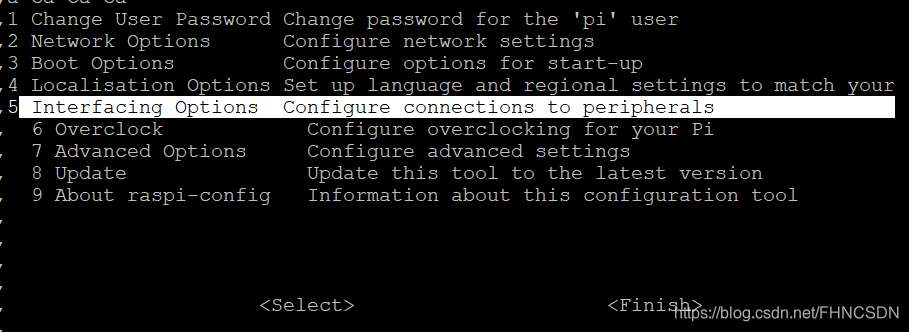
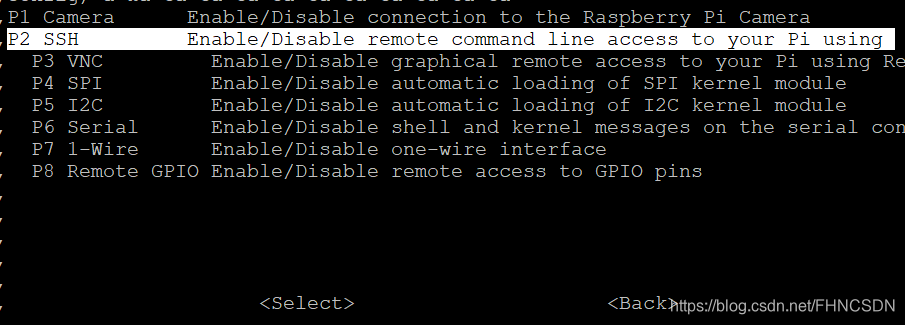
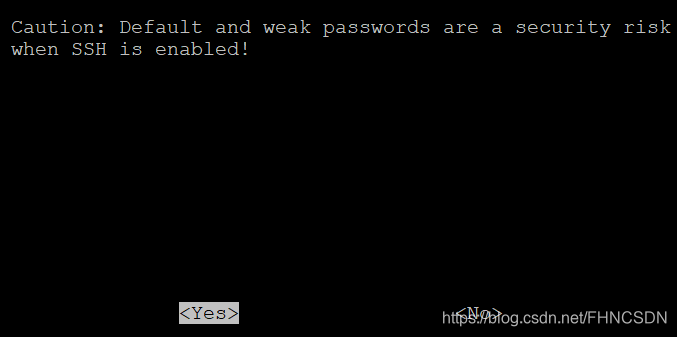
2、 打开ssh后就该登录了
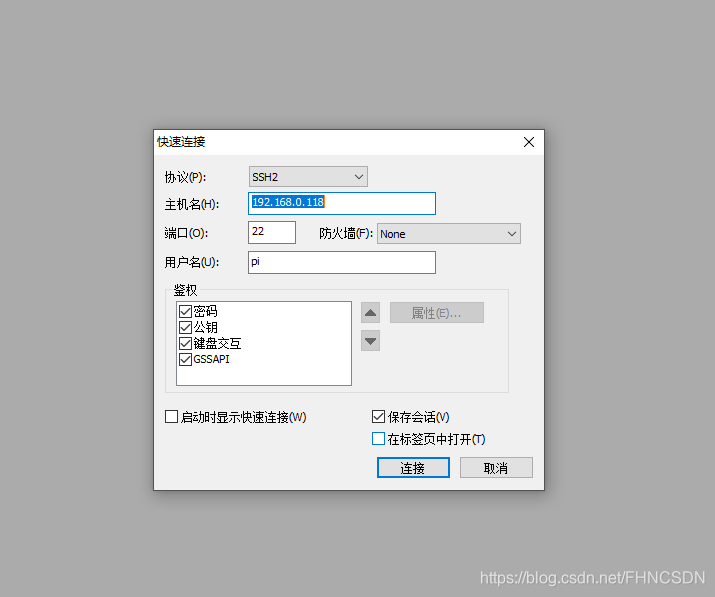
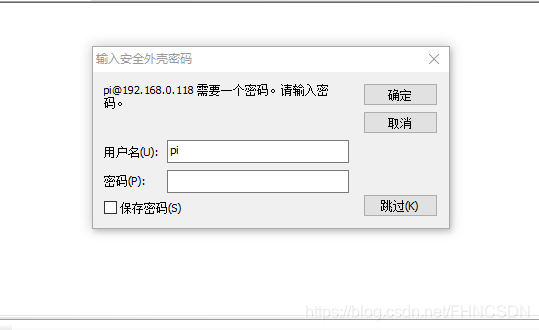
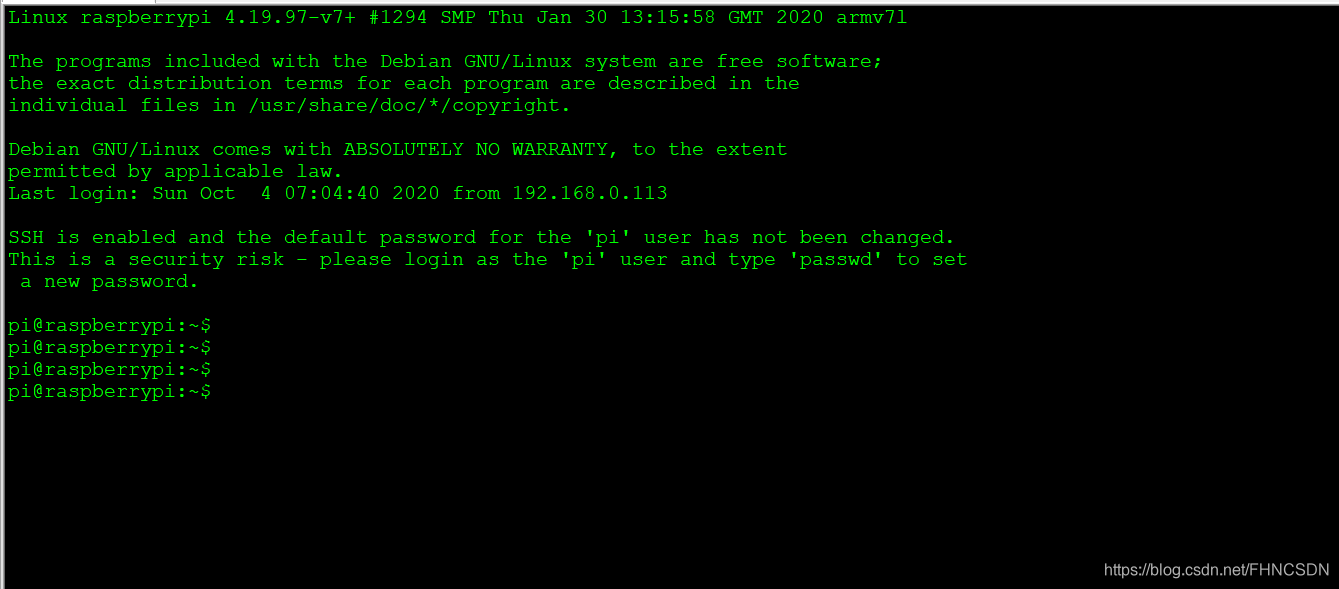
连接成功!
固定树莓派IP地址:
固定前树莓派的IP地址是随机获取的,若远程登录可能有问题,可以采用以下方式固定IP。
输入以下指令:
sudo nano /etc/rc.local
在退出前加入自己要固定的IP地址,完成配置后,可重启查看IP有没有变化
ifconfig wlan0 192.168.0.118
exit 0
然后ifconfig查看是否有wlano,若没有则可以参考以下博文:https://blog.csdn.net/weixin_47932709/article/details/108456635
树莓派图形xrdp界面登录
输入以下指令下载xrdp:
sudo apt-get install xrdp
然后通过windows搜索远程桌面输入IP地址即可
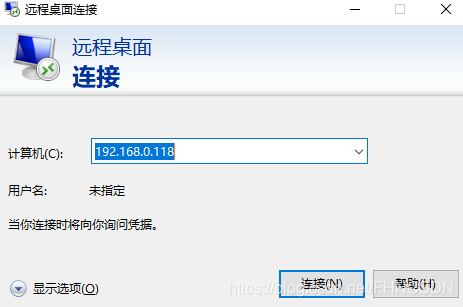
树莓派示意图
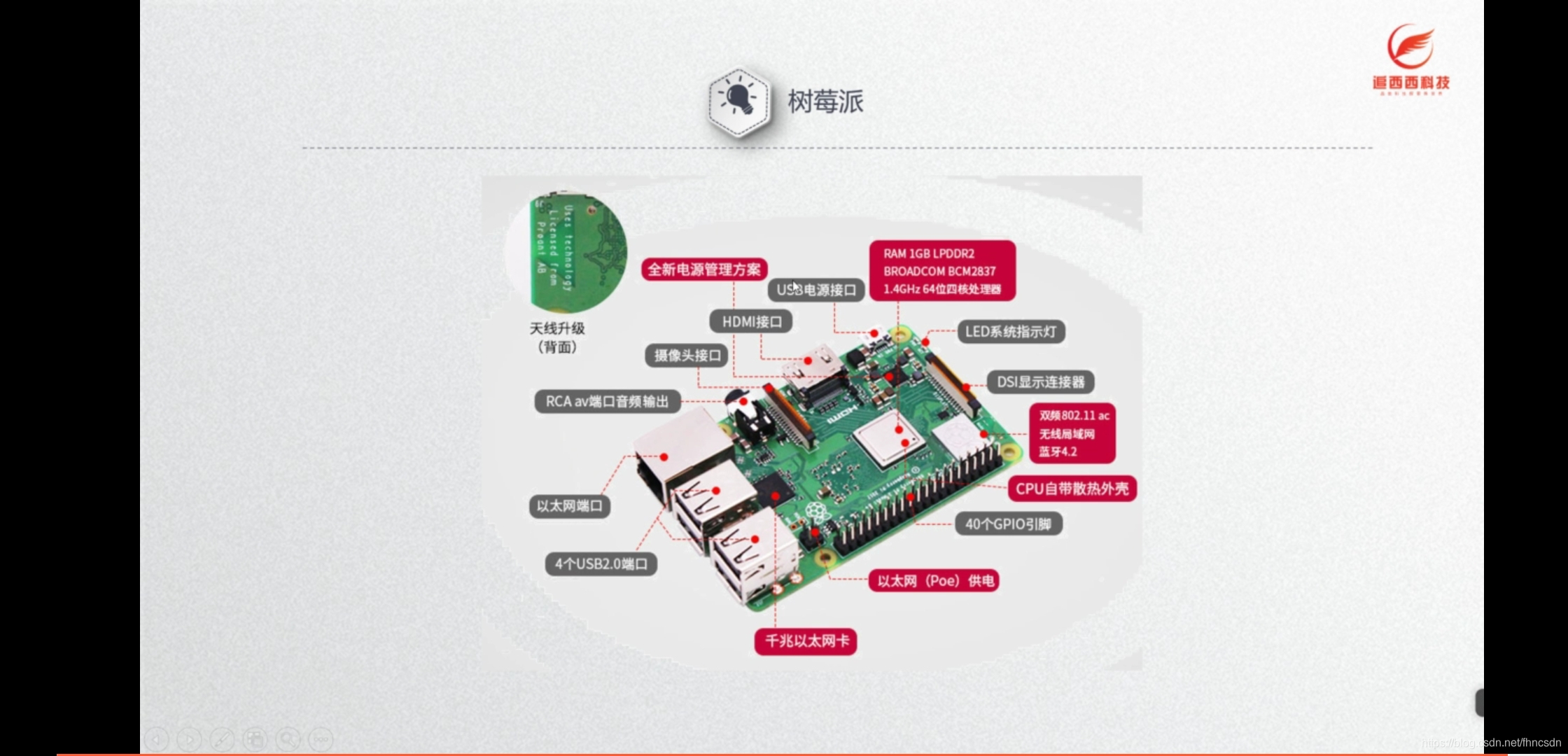







)


)








